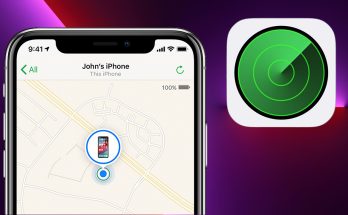Cách giải nén file rar hay cách nén file rar là một trong những phương pháp không thể thiếu khi bạn sử dụng máy tính để học tập và làm việc. Nó sẽ giúp bạn lấy hoặc chia sẻ tài liệu, ảnh… của bạn tới bạn bè, người thân, người cùng dự án một cách dễ dàng và nhanh chóng.
Tuy nhiên bạn có biết cách giải nén file rar, zip hay cách nén file?
Đừng bỏ lỡ bài viết dưới đây của Softbuzz nhé. Mình sẽ hướng dẫn cách đơn giản và nhanh chóng nhất.
Cách giải nén file rar, zip bằng winrar
File RAR, ZIP là một trong những file đã quá quen thuộc với người dùng máy tính. Nó giúp bạn chia sẻ tài liệu, ảnh, văn bản có dung lượng lớn hay số lượng file nhiều một cách dễ dàng. Bạn sẽ không thể gửi từng file qua ứng dụng nhắn tin hay gmail. Chính vì vậy việc giải nén file rar hay nén file rar là điều không thể thiếu.
Nếu bạn chưa biết cách thì đừng bỏ lỡ bài viết này nhé.
Trước khi bắt đầu bài hướng dẫn cách giải nén file, Máy tính của bạn cần cài đặt sẵn phần mềm winrar mới nhất. Nếu máy tính của bạn chưa cài đặt phần mềm. Bạn có thể download và xem hướng dẫn cài đặt phần mềm mới nhất tại:
Hoặc nếu bạn gặp lỗi khi giải nén thì bạn có thể tìm hiểu cách khắc phục lỗi giải nén winrar tại:
Việc giải nén file rar win 10 hoặc giải nén file zip khá đơn giản. Bạn chỉ cần thực hiện vài click chuột đơn giản.
Bạn click chuột phải vào file rar hoặc zip cần giải nén –> chọn 1 trong 3 cách để tiến hành giải nén file rar nhé.
- Cách 1: chọn Extract files…: cách giải nén rar tại nơi mà bạn muốn.
- Cách 2: chọn Extract here: giải nén tại nơi bạn đặt tệp tin cần giải nén và không tạo thư mục để chứa gọn tệp tin sau khi giải nén.
- Cách 3: Chọn Extract to [“Tên File”]: giải nén tới nơi bạn đặt file cần giải nén và sẽ tạo thư mục có tên giống với tên file và các file giải nén nằm toàn bộ trong đó.
Trong đó cách thứ 3 là cách giải nén tệp tin mà mình thường xuyên sử dung. Bởi cách này sẽ giúp bạn dễ kiểm soát, tìm kiếm và không làm rối thư mục hay ổ đĩa của bạn.
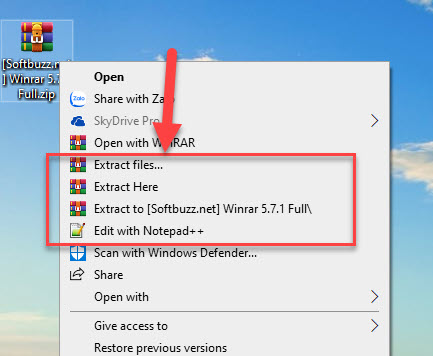
Cách nén file rar bằng winrar
#1 Cách nén file bằng winrar không có mật khẩu
Click chuột phải vào thư mục muốn nén file –> chọn Add to “[Tên File]”.
Đây là cách nén file rar nhanh chóng và tiện lợi nhất. Bạn sẽ nén file có tên trùng với tên thư mục mà bạn đã chọn trước đó.
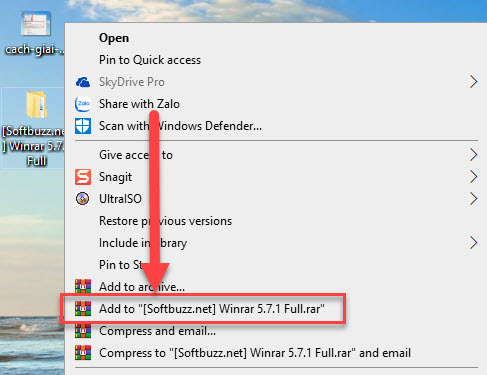
#2 Cách nén file có mật khẩu
Việc nén file rar, zip có mật khẩu sẽ giúp bạn bảo vệ an toàn cho dữ liệu sau khi nén.
Bước 1: Click chuột phải vào file cần nén dữ liệu –> chọn Add ro archive…
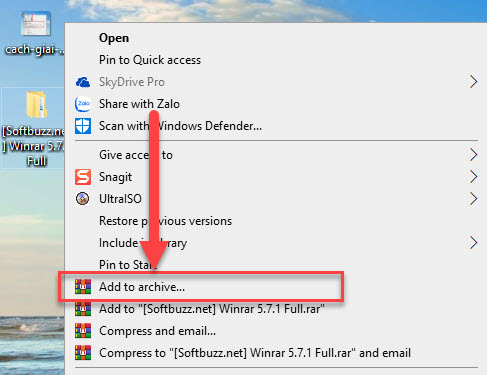
Bước 2: Chọn General –> chọn RAR hoặc ZIP tại mục Archive format ( tương ứng với đuôi file .rar hoặc .zip sau khi nén file ) –> chọn Set Password…
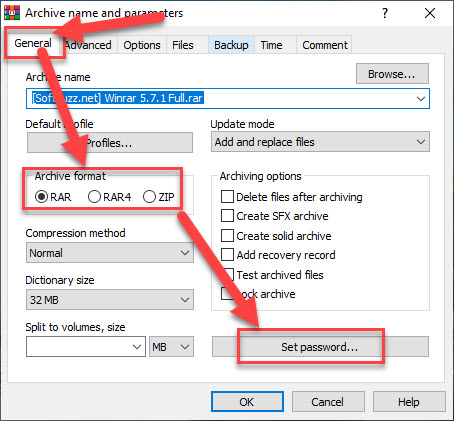
Bước 3: nhập Password tại ô Enter password –> chọn OK
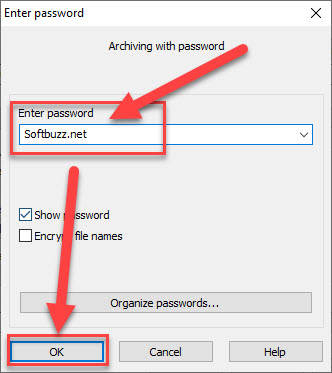
Bước 4: Chọn OK để hoàn tất nhé. Giờ bạn hãy thử giải nén file để kiểm tra kết quả nhé.
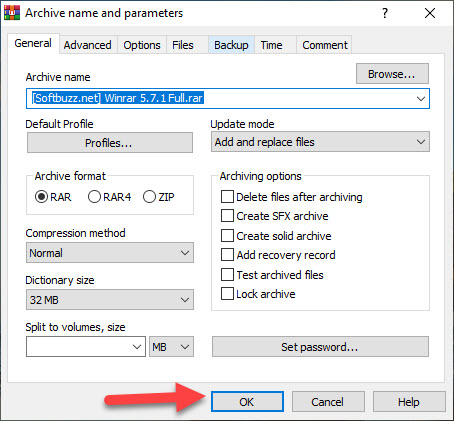
#3 Cách nén file chia nhỏ dung lượng file
Đây là cách giúp bạn giải quyết vấn đề khi file nén của bạn có dung lượng quá lớn và khó khăn trong việc chia sẻ file với bạn bè, nhân viên cùng dự án…
Bước 1: Click chuột file vào file cần nén –>chọn Add to archive…
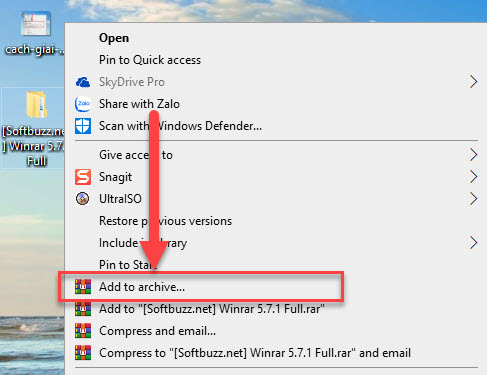
Bước 2: Chọn General –> chọn RAR hoặc ZIP tại mục Archive format –> chọn cách chia nhỏ file theo dung lượng, kích thước file tại mục Splip to volumes, size –> chọn Ok và chờ đợi.
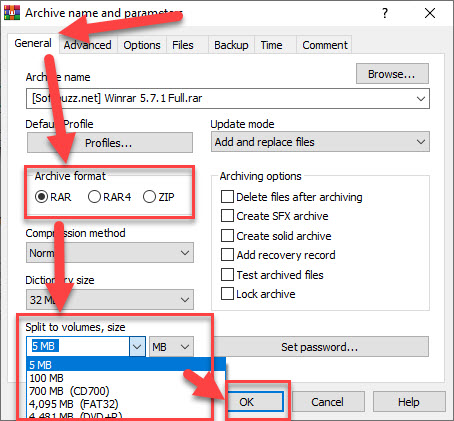
Sau khi nén, file của bạn sẽ chia ra thành các part nhỏ, để giải nén bạn cần có đủ các part nhé không việc giải nén file sẽ bị lỗi.
Lời kết
Softbuzz đã hướng dẫn cách giải nén và nén file bằng winrar trên windows 10 cho bạn rồi nhé. Hi vọng sau khi theo dõi bài viết này bạn sẽ biết cách nén file để chia sẻ tài liệu cho bạn bè, người thân, học tập cũng như công việc.
Cảm ơn bạn đã theo dõi bài viết.
Biên soạn bởi https://softbuzz.net/